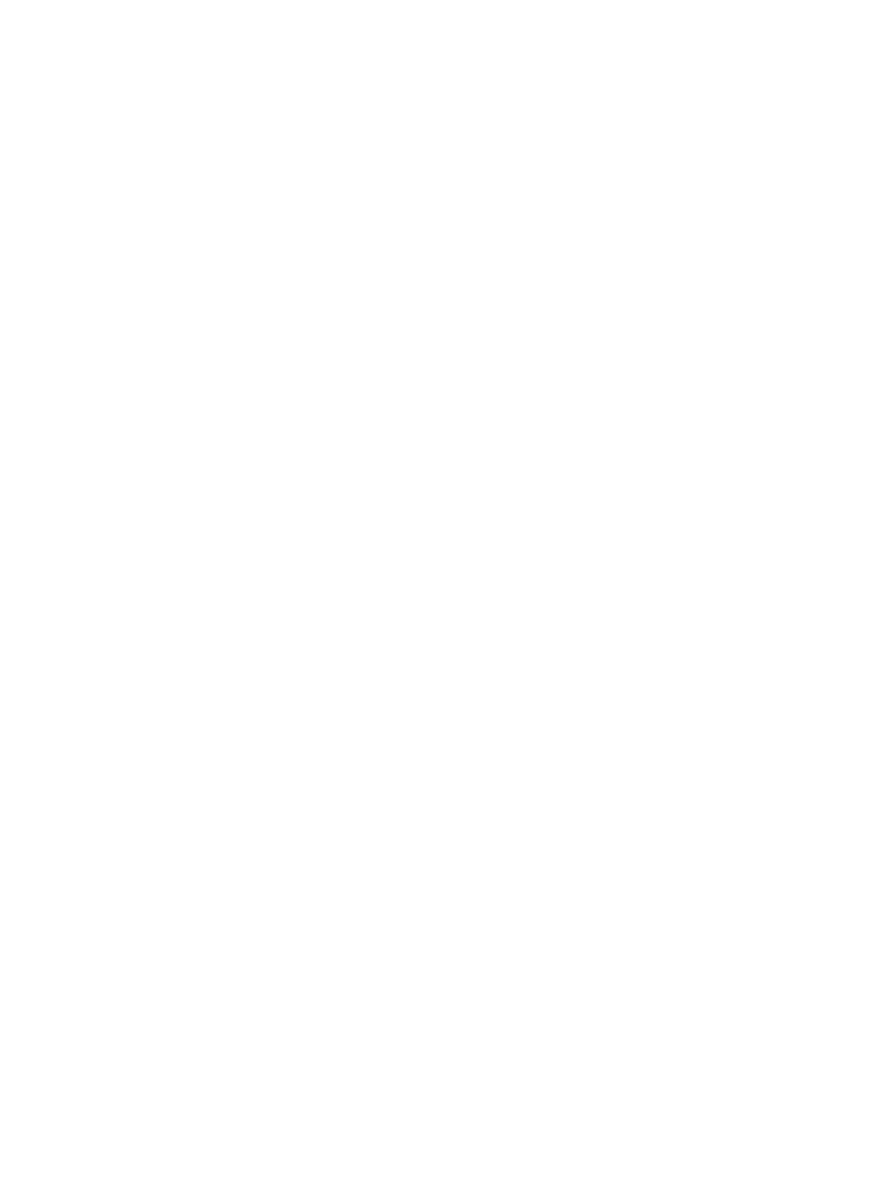
Ta bort skrivardrivrutinen i Windows
Windows XP
1.
Klicka på Start-knappen och sedan på alternativet Skrivare och Faxar.
2.
Leta reda på och högerklicka på produkten i listan. Klicka sedan på alternativet Ta bort.
3.
Klicka på Servergenskaper på Arkiv-menyn. Dialogrutan Skrivarserveregenskaper
öppnas.
4.
Klicka på fliken Drivrutiner. I listan väljer du den drivrutin som ska tas bort.
5.
Klicka på knappen Ta bort och bekräfta borttagningen genom att klicka på Ja.
Windows Vista
1.
Klicka på Start och sedan på alternativet Kontrollpanelen.
2.
I gruppen Maskinvara och ljud klickar du på Skrivare.
3.
Leta reda på och högerklicka på produkten, klicka på Ta bort och bekräfta borttagningen genom
att klicka på Ja.
4.
Klicka på Servergenskaper på Arkiv-menyn. Dialogrutan Skrivarserveregenskaper
öppnas.
5.
Klicka på fliken Drivrutiner. I listan väljer du den drivrutin som ska tas bort.
6.
Klicka på knappen Ta bort och bekräfta borttagningen genom att klicka på Ja.
Windows 7
1.
Klicka på Start och sedan på Enheter och skrivare.
2.
Leta rätt på och markera produkten i listan.
3.
Klicka på Ta bort enhet längst upp i dialogrutan och bekräfta borttagningen genom att klicka
på Ja.
4.
Klicka på knappen Skrivarserveregenskaper överst i dialogrutan och klicka sedan på fliken
Drivrutiner.
5.
Välj produkten i listan och klicka på Ta bort.
6.
Välj att ta bort drivrutinen och/eller programvarupaketet för drivrutinen och klicka på OK